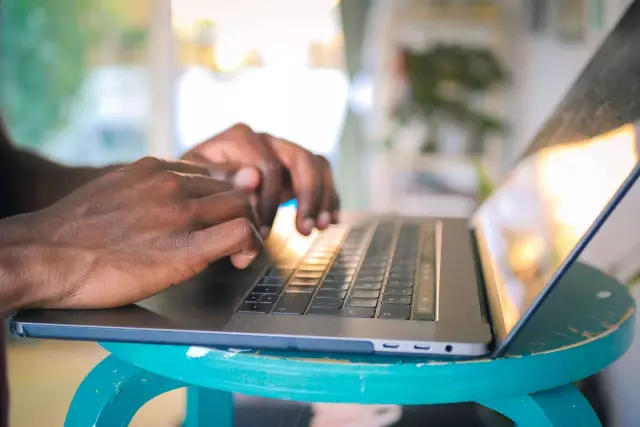Сатып алуу учурунда сиздин жеке компьютериңиз максималдуу кубаттуулукта иштебей жатат. Бирок сиз өз алдынча, кесипкөй программисттин жардамысыз, сиздин ПКнын ишин жакшырта аласыз.
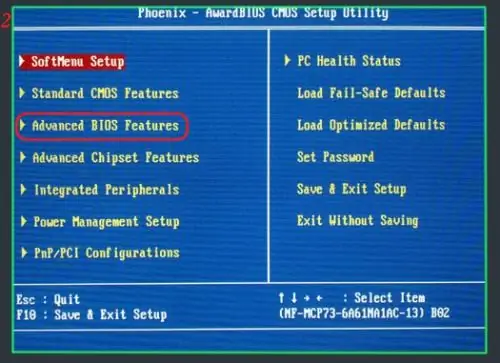
Нускамалар
1 кадам
Компьютериңиздин ишин жакшыртуу үчүн, процессорду "overclock" кылуу керек. Бул операцияны BIOS аркылуу жасасаңыз болот. Иштетүү тутумун өчүрүп-күйгүзүп, "Жок кылуу" баскычын чыкылдатыңыз. Пайда болгон менюдан эс тутумунун иштөө жыштыгы үчүн жооптуу параметрди табышыңыз керек. Көбүнчө, бул бөлүм Advanced Chipset Features же POWER BIOS өзгөчөлүктөрү деп аталат, эгерде сиздин компьютерде мындай ат жок болсо, анда нускамада эс тутумунун убактысы үчүн жооптуу бөлүмдүн атын текшериңиз.
2-кадам
Эң төмөнкү маанини коюңуз. Бул процессорду overclock жүргүзүүдө авария болуп кетпеши үчүн керек. Эми жеке компьютериңиздин BIOS ичинен AGP / PCI Clock опциясын таап, маанисин 66/33 МГц ге барабар кылыңыз.
3-кадам
POWER BIOS өзгөчөлүктөрүн ачыңыз. Ал FSB жыштыгы үчүн жооп берет (процессордун ылдамдыгы үчүн). Маанисин 10 МГц көбөйтө баштаңыз. Параметрлерди сактап, тутумду өчүрүп-күйгүзүңүз. CPU-Z программасын колдонуп, процессордун туруктуулугун текшериңиз. Эгерде бардыгы туура иштеп жатса, анда жыштыгын дагы 10 МГц көбөйтүңүз. Процессордун кадимки иштешине таасир тийгизилгенге чейин, ушул процедураны аткарыңыз. Андан кийин маанисин 10 МГцке азайтып, үнөмдөңүз.
4-кадам
Жеке компьютериңиздин ишин өркүндөтүү үчүн, дискти дефрагментациялоо керек. "Старт" - "Бардык программалар" - "Аксессуарлар" - "Тутум куралдары" бөлүмдөрүнө өтүп, "Файлдарды дефрагментациялоо" тиркемесин тандаңыз. Виртуалдык дисктин керектүү бөлүгүн көрсөтүп, "Дефрагментация" баскычын чыкылдатыңыз.
5-кадам
Дискти тазалоо аркылуу компьютериңиздин сапатын жакшырта аласыз. "Менин компьютерим" бөлүмүнө өтүп, керектүү виртуалдык дискти оң баскыч менен чыкылдатып, "Касиеттерди" ачыңыз. "Дискти тазалоо" шилтемесин чыкылдатыңыз.